Utilizar a Surface Slim Pen
A Surface Slim Pen é uma caneta redesenhada e recarregável para o Surface. O novo perfil fino oferece uma experiência natural de escrita e desenho.
Nota: Alguns produtos poderão não estar disponíveis no seu país/região.
Conhecer a Surface Slim Pen
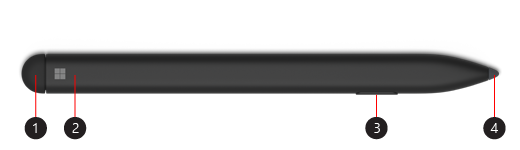
-
Botão borracha e superior
-
Luz LED
-
Botão de clique com o botão direito e selecionar
-
Ponta da caneta
Emparelhar com o Surface
É necessário carregar a caneta antes de a utilizar. Coloque-a no suporte de armazenamento da Surface Pro X Signature Keyboard ou na base de carregamento USB-C durante 1 segundo. Quando estiver pronto, utilize Bluetooth para emparelhar a Slim Pen com um Surface. Para tal:
-
Selecione Iniciar > Definições > Dispositivos > Adicionar Bluetooth ou outro dispositivo > Bluetooth.
-
Prima sem soltar o botão superior da caneta durante 5 a 7 segundos até que a luz LED fique intermitente a branco para ativar o modo de emparelhamento através de Bluetooth.
-
Selecione Surface Slim Pen para emparelhar a caneta.
Se tiver um Surface Pro X, existem duas formas de ligar automaticamente a caneta ao mesmo. Eis como:
-
Coloque a caneta no suporte de armazenamento de uma Surface Pro X Signature Keyboard e remova-a.
-
Utilize o Emparelhamento Rápido para ligar automaticamente a Slim Pen. Para tal, basta escrever no ecrã com a caneta. Será apresentada uma experiência de configuração que o ajudará a personalizar a caneta.
Utilizar o botão superior
Prima o botão superior da Slim Pen para iniciar o Microsoft Whiteboard. Para personalizar os atalhos do botão superior ou alterar as definições da caneta, selecione Iniciar > Definições > Dispositivos > Caneta e Windows Ink.
Carregar a caneta
A Surface Slim Pen foi fornecida com uma Surface Pro X Signature Keyboard ou uma base de carregamento USB-C. Ambas podem ser utilizadas para carregar a caneta. Selecione um acessório para saber como configurá-lo e muito mais:
Nota: Para utilizar a caneta pela primeira vez, é necessário carregá-la durante 1 segundo para ativá-la.
O que indica a luz?
A luz LED na caneta pode indicar quando tem de carregar a bateria e muito mais.
|
Quando a luz está |
Indica que |
|
Branca intermitente depois de premir sem soltar o botão superior durante 5 segundos. |
A caneta está em modo de emparelhamento e pode emparelhá-la com o Surface. |
|
Branca sólida depois de selecionar emparelhar no Surface. |
A caneta foi emparelhada com êxito com o Surface. |
|
A aparecer e desaparecer gradualmente a branco quando colocada no suporte de armazenamento do teclado ou base de carregamento. |
A caneta está ancorada e, se necessário, será carregada. |
|
A aparecer e desaparecer gradualmente a âmbar. |
A bateria da caneta está fraca. |










